 Как и с любой сложной программой, с Aperture иногда могут возникнуть проблемы. Вроде бы, только вчера всё работало, а сегодня — совсем не запускается (или запускается, но вместо ценной фотоколлекции показывает невесть что)… Кошмар! Трагедия!
Как и с любой сложной программой, с Aperture иногда могут возникнуть проблемы. Вроде бы, только вчера всё работало, а сегодня — совсем не запускается (или запускается, но вместо ценной фотоколлекции показывает невесть что)… Кошмар! Трагедия!
Нет. Скорее всего, дело обстоит совсем не так ужасно.
Ремонт библиотеки
Наиболее уязвима у Aperture её библиотека — Aperture Library. И Apple предусмотрела средство для быстрого ремонта — Aperture Library First Aid. Чтобы им воспользоваться, нужно запустить Aperture, удерживая клавиши Command и Option.
При этом мы должны увидеть окно, позволяющее выбрать одно из трех средств:
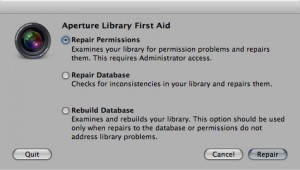 Repair Permissions
Repair Permissions
В простейшем случае проблема может быть вызвана неверно выставленными правами доступа к файлам. Выбираем Repair Permissions (Исправить права доступа), щелкаем «Repair». Если это не помогло, переходим к более серьезным средствам.
Repair Database
«Ремонт базы данных» проверяет внутреннюю структуру Библиотеки и пытается автоматически исправить обнаруженные ошибки. Если же и это «средство первой помощи» не помогло, придется воспользоваться последним, третьим, «лекарством».
Rebuild Database
Здесь происходит полное перестроение (Rebuild) всей базы данных. Соответственно, есть риск (небольшой, но всё же), что библиотека будет залечена насмерть. Поэтому Apple настоятельно советует перед использованием Rebuild Database сделать резервную копию всей библиотеки. Если вы не пользуетесь Time Machine или чем-то подобным (зря, кстати), хотя бы просто скопируйте Aperture Library на внешний диск. Вот теперь выбирайте Rebuild Database и щелкайте кнопку Rebuild.
А если дело не в Библиотеке?
Конечно, существуют и другие причины, по которым программы в Mac OS X могут вести себя неправильно. Эти причины и способы их устранения опытным Мак-пользователям хорошо знакомы, но, на всякий случай, я их кратко перечислю.
Удаление файла настроек
Он находится в папке Preferences, находящейся в папке Библиотеки вашей домашней папки. В Mac OS X 10.7 Lion эта папка Библиотеки сделана невидимой, поэтому, чтобы попасть туда, нужно воспользоваться командой меню Finder
Переход > Переход к папке…
и в открывшемся диалоге набрать:
~/Library/Preferences
Теперь находим файл «com.apple.Aperture.plist» и удаляем его. При следующем запуске Aperture файл настроек будет создан заново. Естественно, при этом все настройки программы будут сброшены к заводским значениям.
Удаление кэша Aperture
Кэши программ можно найти в папке Caches, всё в той же папке Библиотеки. Путь к ней:
~/Library/Caches
А удалять там нужно, как нетрудно догадаться, папку с именем «com.apple.Aperture».
В процессе дальнейшей работы Aperture кэш будет создан заново, но уже без поврежденных и/или более ненужных элементов. Это, естественно, потребует некоторого времени.
Удаление пользовательских пресетов и т. п.
Как ни печально, но добавленные нами наборы настроек могут не только облегчить работу, но и добавить проблем.
Чтобы добраться для файлов, где они хранятся, нужно, опять-таки, пойти в «Библиотеки»:
~/Library/Application Support/Aperture
Для начала, вынем все содержимое папки куда-нибудь, например, на Рабочий стол. Если Aperture после этого запустится и будет нормально работать, можно будет поочередно возвращать файлы на место — пока не обнаружится дефектный.
PS
Как самый последний способ устранения проблем Apple предлагает удалить Aperture (да, просто выкинуть в Корзину — это Mac OS X) и установить заново. Я, однако, за годы пользования Маками ни разу не сталкивался с необходимостью решать проблемы столь радикальным методом. 😉
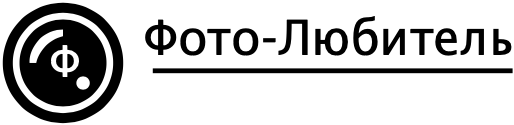





Советы оказались полезны. Спасибо. Спас базу 80 гб фото. Три года съемок и обработок. В итоге помогло только Rebuild Database.
Если новая прога будет иметь такие же функции, какие имела Апертура, то все ок. Иначе Лайтрум.
К сожалению, Фото до Aperture далеко. Так что, «прощай Apple». Но Lightroom — не единственный вариант. Я, например, когда нужно относительно быстро проявить большое количество снимков, теперь пользуюсь DxO OpticsPro